Question
Problème: Comment résoudre les problèmes de Facebook sur Safari ?
Bonjour, lorsque j'essaie d'utiliser Facebook sur Safari, cela fonctionne extrêmement lentement, surtout lorsque j'essaie de taper quelque chose. Je préfère Safari à Chrome, mais en regardant comment ce dernier fonctionne très bien avec à peu près n'importe quoi, je pensais changer à moins que je trouve un moyen de résoudre ce problème irritant.
Résolu réponse
Safari est l'un des navigateurs Web les plus populaires, en particulier pour macOS et iOS, bien qu'il puisse également être utilisé sur d'autres plates-formes, telles que Windows ou Android. Au départ, les utilisateurs aimaient remplacer le navigateur par défaut par Google Chrome, car à l'époque, il était plus léger et plus rapide. Cependant, les choses ont définitivement changé depuis de nombreuses années - les gens ont critiqué les politiques de confidentialité de Chrome, le nombre accru d'attaques de phishing, ainsi que sa capacité à surcharger le processeur de l'ordinateur.[1]
Étant donné que Safari est considéré comme plus axé sur la confidentialité et moins énergivore, de nombreux utilisateurs de Mac sont passés à ce navigateur. En outre, il est plus compatible avec les systèmes basés sur macOS, ce qui en fait une autre raison de choisir Safari plutôt que tout le reste. Pour cette raison, la popularité de Safari est montée en flèche et c'est maintenant la deuxième application de navigation la plus utilisée au monde.[2]
Alors que de nombreux utilisateurs étaient satisfaits de Safari, cela n'évite pas les problèmes - les utilisateurs se sont plaints de telles erreurs telles que "Il y a eu une erreur rechargement des pages" ou "Impossible d'établir une connexion sécurisée." Bien que ces problèmes soient plus ou moins liés aux paramètres de configuration ou SSL l'expiration du certificat du site Web, les problèmes de Safari sur Facebook et d'autres sites Web sont ce qui pousse les utilisateurs à tourner le dos à cela navigateur pour de bon.
De nombreux utilisateurs se sont plaints des problèmes de Facebook avec Safari. Certaines personnes ont déclaré que les problèmes avaient commencé dès la mise en œuvre de Catalina par Apple en octobre 2019, bien que beaucoup se soient plaints que les problèmes prévalaient même après la mise à jour de Big Sur à la fin de l'année dernière.
La chose la plus ennuyeuse à propos du problème du décalage de Safari lors de l'utilisation de Facebook ou d'autres plateformes de médias sociaux. Les utilisateurs se sont plaints que même après avoir cessé de taper, le navigateur continuerait à le faire après cela. Dans d'autres cas, FB Messenger n'acceptait pas les photos des utilisateurs.
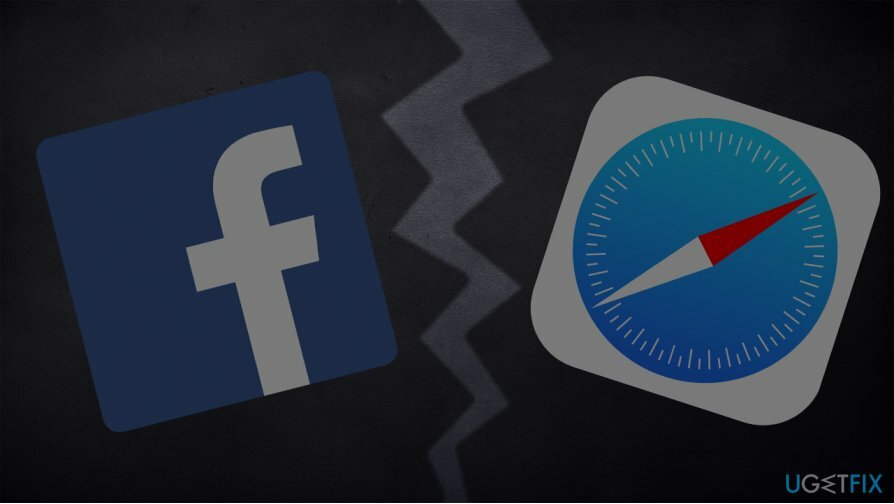
Facebook n'est pas le seul à être affecté par toutes sortes de problèmes. Par exemple, les gens ont affirmé qu'en faisant défiler msn.com, la page « saute » plutôt que de se déplacer en douceur.
Bien que tous ces problèmes n'empêchent peut-être pas la navigation, il y a un impact négatif substantiel sur la qualité de navigation des utilisateurs sur le Web. Par conséquent, il est absolument nécessaire de résoudre les problèmes de Facebook sur Safari dès que possible. Heureusement, vous n'avez pas besoin de revenir à Chrome, qui monopolise le processeur, car vous pouvez suivre plusieurs étapes pour éliminer ces problèmes sur Safari.
Avant de commencer, nous vous recommandons fortement d'essayer d'utiliser RéimagerMachine à laver Mac X9, car le décalage et d'autres problèmes peuvent être causés par une quantité écrasante de fichiers indésirables qui se sont accumulés au fil du temps.
Correction 1. Mettre à jour Safari
Pour réparer le système endommagé, vous devez acheter la version sous licence de Réimager Réimager.
Si votre Safari souffre de problèmes de stabilité, il se peut qu'il y ait des mises à jour qui l'attendent. Apple corrige en permanence divers bogues et améliore les performances des applications, il est donc temps de s'assurer que vous utilisez la dernière version du navigateur :
- Cliquez sur Menu Pomme et sélectionnez Préférences de système…
- Prendre Mise à jour logicielle de la liste.
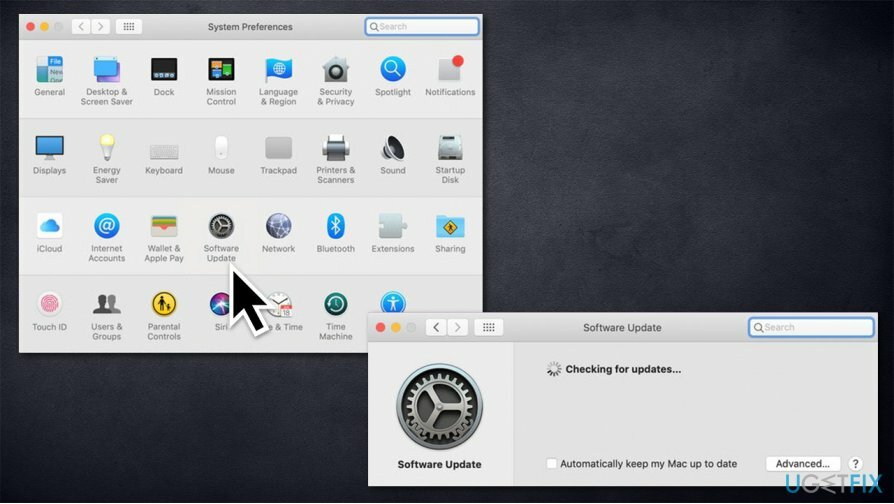
- Sélectionner Safari et choisissez Mettre à jour.
Correction 2. Mise à jour vers Big Sur
Pour réparer le système endommagé, vous devez acheter la version sous licence de Réimager Réimager.
Alors que certains utilisateurs ont déclaré que les problèmes de Safari sur Facebook et d'autres sites ont prévalu même après la mise à jour, d'autres ont affirmé que cette solution les avait précisément aidés à résoudre le problème. Big Sur apporte de multiples améliorations à la conception, à l'interface et à la prise en charge des processeurs conçus par Apple. Cette version du système d'exploitation peut garantir la meilleure compatibilité et les meilleures interactions avec les applications, il est donc fortement recommandé de mettre à niveau à partir de Catalina ou d'anciennes versions.
Vous pouvez mettre à jour via le Store :
- Cliquer sur Menu Pomme et sélectionnez Préférences de système
- Prendre Mise à jour logicielle.
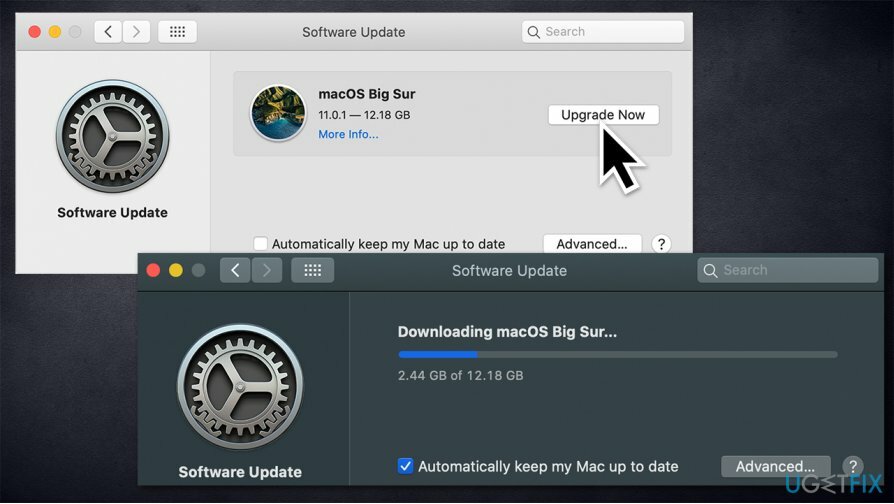
Vous pouvez également accéder à la page Web officielle d'Apple et télécharger Big Sur De là. Remarque, vous voudrez peut-être vérifier "L'installation a échoué" Correction d'erreur si elle s'affiche lors du téléchargement.
Correction 3. Effacer le cache du navigateur, les cookies et autres données
Pour réparer le système endommagé, vous devez acheter la version sous licence de Réimager Réimager.
Le cache du navigateur, les cookies et d'autres données peuvent s'accumuler au fil du temps et commencer à ralentir votre navigateur. Voici comment le nettoyer (vous devriez en faire une routine - effacez les données Web au moins tous les quelques mois) :[3]
- Cliquez sur Safari et sélectionnez Histoire claire…
- En dessous de Dégager, prendre toute l'histoire dans le menu déroulant
- Confirmer avec Histoire claire.
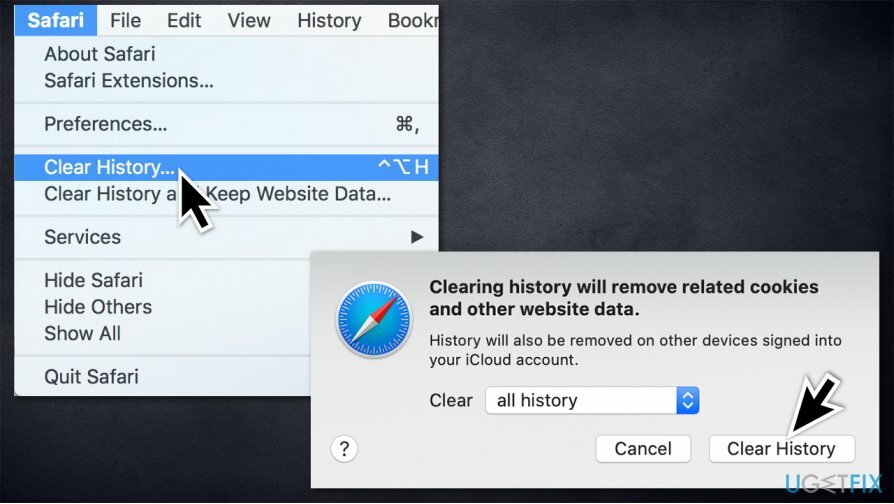
Correction 4. Supprimer les extensions de navigateur suspectes
Pour réparer le système endommagé, vous devez acheter la version sous licence de Réimager Réimager.
Des extensions de navigateur suspectes peuvent entraîner un mauvais fonctionnement de Safari. Dans certains cas, ceux-ci peuvent apparaître sur votre navigateur apparemment de nulle part. Voici comment s'en débarrasser :
- Cliquez sur Safari > Préférences…
- Prendre Rallonges du menu
- Sélectionnez l'extension indésirable, puis cliquez sur Désinstaller sur la droite.
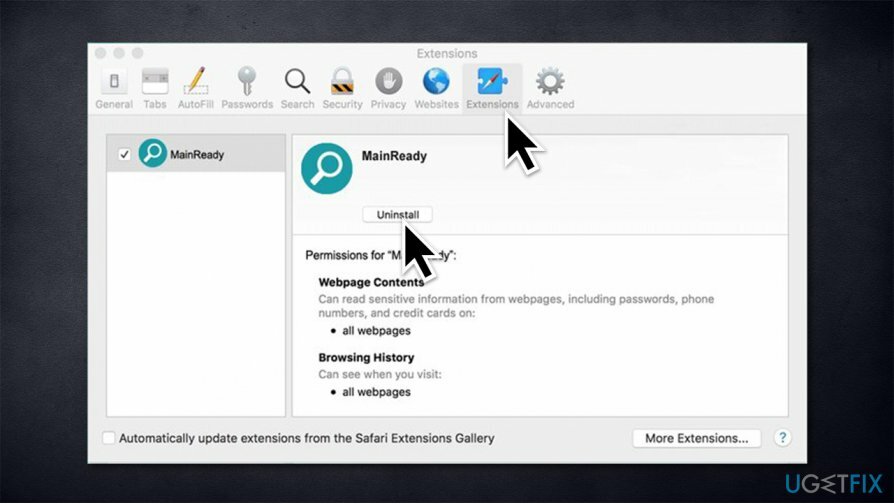
Correction 5. Ajuster les paramètres DNS
Pour réparer le système endommagé, vous devez acheter la version sous licence de Réimager Réimager.
- Prendre Préférences de système puis Réseau
- Sélectionnez Avancé et accédez au DNS languette
- En bas (sous Serveurs DNS), prendre +
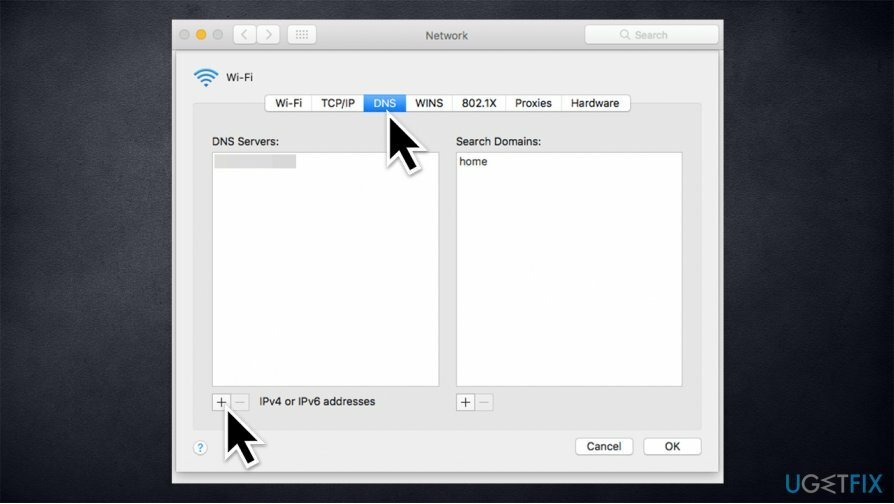
- Tapez 8.8.8.8 et frappe Entrer
- appuyez sur la + encore une fois, tapez 8.8.4.4 et appuyez sur Entrer encore.
- Cliquez sur d'accord.
Correction 6. Définissez le certificat de Facebook sur « Toujours fiable »
Pour réparer le système endommagé, vous devez acheter la version sous licence de Réimager Réimager.
- Ouvert Facebook.com
- Clique sur le Sécurisé (icône de verrouillage) dans la barre d'adresse et sélectionnez Plus d'information
- Sélectionner Afficher le certificat et vérifiez quel certificat est utilisé
- Aller à Des détails onglet et cliquez Commande + Espace boutons simultanément
- Dans le Recherche Spotlight Entrer Porte-clés
- Sur le panneau de gauche, sélectionnez Racines du système et recherchez le certificat approprié
- Sélectionnez-le et développez le Confiance section
- À partir de Lors de l'utilisation de ce certificat section sélectionner Faites toujours confiance.
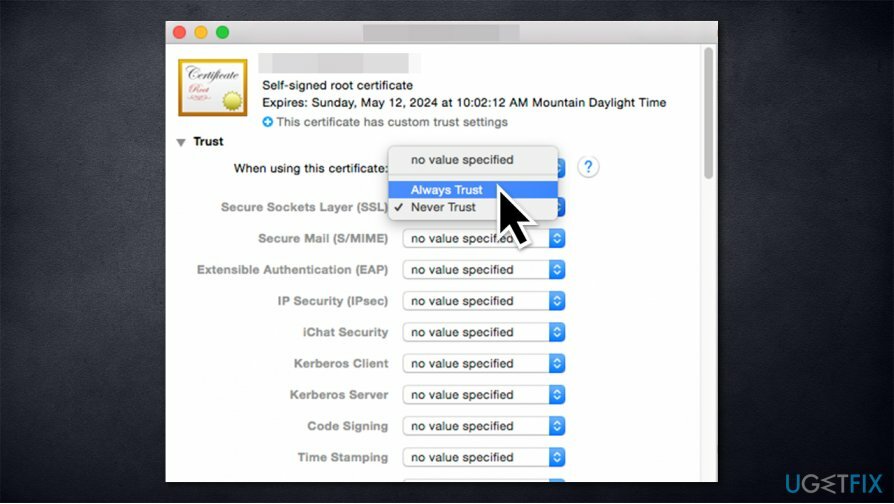
Réparez vos erreurs automatiquement
L'équipe ugetfix.com fait de son mieux pour aider les utilisateurs à trouver les meilleures solutions pour éliminer leurs erreurs. Si vous ne voulez pas vous battre avec des techniques de réparation manuelle, veuillez utiliser le logiciel automatique. Tous les produits recommandés ont été testés et approuvés par nos professionnels. Les outils que vous pouvez utiliser pour corriger votre erreur sont répertoriés ci-dessous :
Offrir
Fais le maintenant!
Télécharger le correctifJoie
Garantie
Fais le maintenant!
Télécharger le correctifJoie
Garantie
Si vous n'avez pas réussi à corriger votre erreur à l'aide de Reimage, contactez notre équipe d'assistance pour obtenir de l'aide. S'il vous plaît, faites-nous savoir tous les détails que vous pensez que nous devrions connaître sur votre problème.
Ce processus de réparation breveté utilise une base de données de 25 millions de composants pouvant remplacer tout fichier endommagé ou manquant sur l'ordinateur de l'utilisateur.
Pour réparer le système endommagé, vous devez acheter la version sous licence de Réimager outil de suppression de logiciels malveillants.

Un VPN est crucial lorsqu'il s'agit de confidentialité des utilisateurs. Les traqueurs en ligne tels que les cookies peuvent non seulement être utilisés par les plateformes de médias sociaux et d'autres sites Web, mais également par votre fournisseur d'accès Internet et le gouvernement. Même si vous appliquez les paramètres les plus sécurisés via votre navigateur Web, vous pouvez toujours être suivi via des applications connectées à Internet. En outre, les navigateurs axés sur la confidentialité comme Tor ne sont pas un choix optimal en raison des vitesses de connexion réduites. La meilleure solution pour votre confidentialité ultime est Accès Internet Privé – être anonyme et sécurisé en ligne.
Le logiciel de récupération de données est l'une des options qui pourraient vous aider récupérer vos fichiers. Une fois que vous avez supprimé un fichier, il ne disparaît pas dans les airs - il reste sur votre système tant qu'aucune nouvelle donnée n'est écrite dessus. Récupération de données Pro est un logiciel de récupération qui recherche des copies de travail des fichiers supprimés sur votre disque dur. En utilisant cet outil, vous pouvez éviter la perte de documents précieux, de travaux scolaires, de photos personnelles et d'autres fichiers cruciaux.